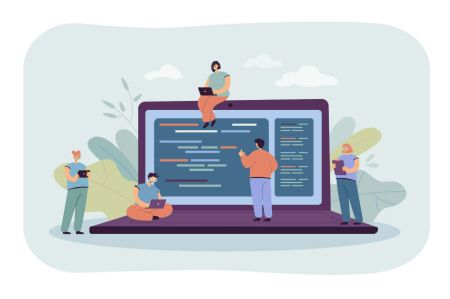Sæktu, settu upp og skráðu þig inn á XM Metatrader 4 (MT4), Metatrader 5 (MT5) fyrir glugga, macOS
XM Metatrader pallurinn, MT4 og MT5, eru leiðandi verkfæri í iðnaði sem styrkja kaupmenn með háþróaða myndatöku, yfirgripsmikla viðskiptaaðgerðir og óaðfinnanlegan aðgang að alþjóðlegum fjármálamörkuðum. Hvort sem þú ert að nota Windows eða MacOS, setja upp og skrá þig inn á þessa palla tryggir að þú hafir þau tæki sem þú þarft til að fá fagleg viðskipti innan seilingar.
Þessi handbók veitir ítarlega gönguleið um að hlaða niður, setja upp og skrá þig inn í XM MT4 og MT5 fyrir Windows og MacOS, sem tryggir slétt byrjun á viðskiptaferðinni þinni.
Þessi handbók veitir ítarlega gönguleið um að hlaða niður, setja upp og skrá þig inn í XM MT4 og MT5 fyrir Windows og MacOS, sem tryggir slétt byrjun á viðskiptaferðinni þinni.
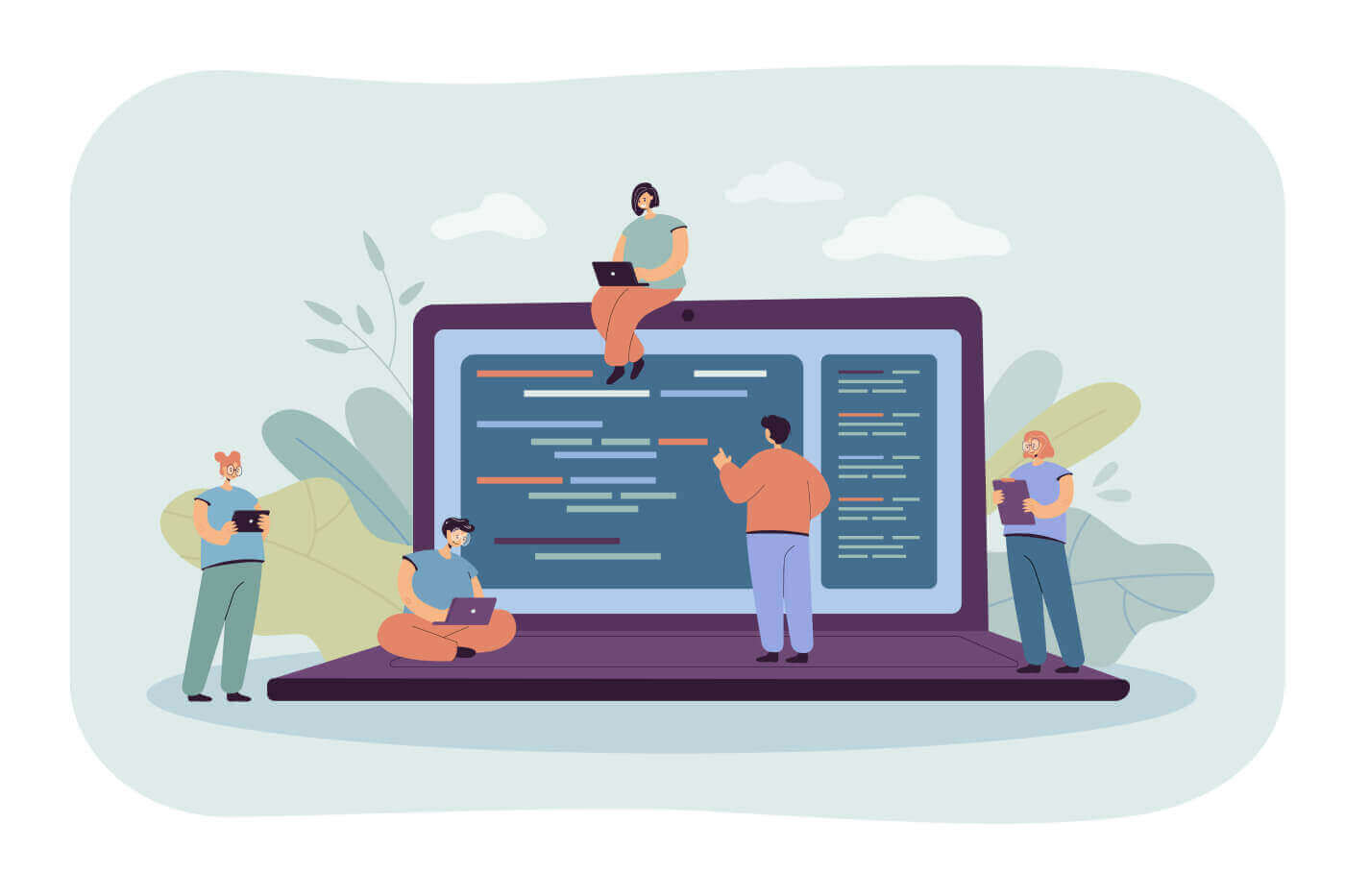
Gluggi
Hvernig á að hlaða niður, setja upp og skrá þig inn á XM MT4
- Sæktu flugstöðina með því að smella hér. (.exe skrá)
- Keyrðu XM.exe skrána eftir að henni hefur verið hlaðið niður
- Þegar þú ræsir forritið í fyrsta skipti muntu sjá innskráningargluggann.
- Sláðu inn raunverulegt innskráningargögn eða kynningarreikninginn þinn.
Hvernig á að hlaða niður, setja upp og skrá þig inn á XM MT5
- Sæktu flugstöðina með því að smella hér (.exe skrá)
- Keyrðu XM.exe skrána eftir að henni hefur verið hlaðið niður.
- Þegar þú ræsir forritið í fyrsta skipti muntu sjá innskráningargluggann.
- Sláðu inn raunverulegt innskráningargögn eða kynningarreikninginn þinn.
Mac
Hvernig á að hlaða niður, setja upp og skrá þig inn á MT4
- Opnaðu MetaTrader4.dmg og fylgdu leiðbeiningunum um hvernig á að setja það upp
- Farðu í Applications möppuna og opnaðu MetaTrader4 appið.
- Hægrismelltu á „Reikningar“ og veldu „Opna reikning“
- Smelltu á + merkið til að bæta við nýjum miðlara
- Sláðu inn " XMGlobal " og ýttu á Enter
- Veldu MT4 netþjóninn sem reikningurinn þinn er skráður á og smelltu á Next
- Veldu „Núverandi viðskiptareikningur“ og sláðu inn notandanafnið þitt og lykilorð
- Smelltu á Ljúka
Sæktu MT4 fyrir macOS núna
Hvernig á að hlaða niður, setja upp og skrá þig inn á MT5
- Opnaðu MetaTrader5.dmg og fylgdu leiðbeiningunum um hvernig á að setja það upp
- Farðu í Applications möppuna og opnaðu MetaTrader5 appið
- Hægrismelltu á „Reikningar“ og veldu „Opna reikning“
- Sláðu inn nafnið "XM Global Limited" og smelltu á "Finndu miðlara þinn"
- Smelltu á Next og veldu „Tengdu við núverandi viðskiptareikning“
- Sláðu inn notandanafn og lykilorð
- Veldu netþjóninn sem reikningurinn þinn er skráður á í fellivalmyndinni.
- Smelltu á Ljúka
Sæktu MT5 fyrir macOS núna
XM MT4 Algengar spurningar
Hvernig get ég fundið nafn netþjónsins á MT4 (PC/Mac)?
Smelltu á File - Smelltu á "Opna an account" sem opnar nýjan glugga, "Trading servers" - skrunaðu niður og smelltu á + merkið við "Bæta við nýjum miðlara", sláðu síðan inn XM og smelltu á "Scan".Þegar skönnun hefur verið lokið skaltu loka þessum glugga með því að smella á „Hætta við“.
Eftir þetta, vinsamlegast reyndu að skrá þig inn aftur með því að smella á "Skrá" - "Innskráning á viðskiptareikning" til að sjá hvort nafn netþjónsins þíns sé þar.
Hvernig get ég fengið aðgang að MT4 pallinum?
Til að hefja viðskipti á MT4 pallinum þarftu að hafa MT4 viðskiptareikning. Það er ekki hægt að eiga viðskipti á MT4 pallinum ef þú ert með MT5 reikning sem fyrir er. Til að hlaða niður MT4 pallinum smelltu hér .
Get ég notað MT5 reikningskennið mitt til að fá aðgang að MT4?
Nei, þú getur það ekki. Þú þarft að hafa MT4 viðskiptareikning. Til að opna MT4 reikning smelltu hér .
Hvernig fæ ég MT4 reikninginn minn staðfestan?
Ef þú ert nú þegar XM viðskiptavinur með MT5 reikning geturðu opnað MT4 reikning til viðbótar frá aðildarsvæðinu án þess að þurfa að leggja fram staðfestingarskjölin þín aftur. Hins vegar, ef þú ert nýr viðskiptavinur þarftu að láta okkur í té öll nauðsynleg staðfestingarskjöl (þ.e. sönnun á auðkenni og sönnun um búsetu).
Get ég verslað hlutabréfa-CFD með núverandi MT4 viðskiptareikningi mínum?
Nei, þú getur það ekki. Þú þarft að hafa MT5 viðskiptareikning til að eiga viðskipti með hlutabréf með CFD. Til að opna MT5 reikning smelltu hér .
Hvaða hljóðfæri get ég átt viðskipti á MT4?
Á MT4 pallinum geturðu verslað með öll þau tæki sem til eru á XM, þar á meðal hlutabréfavísitölur, gjaldeyri, dýrmæta málma og orku. Einstök hlutabréf eru aðeins fáanleg á MT5.XM MT5 Algengar spurningar
Hvernig get ég fengið aðgang að MT5 pallinum?
Til að hefja viðskipti á MT5 pallinum þarftu að hafa MT5 viðskiptareikning. Það er ekki hægt að eiga viðskipti á MT5 pallinum með núverandi MT4 reikningi þínum. Til að opna MT5 reikning smelltu hér .
Get ég notað MT4 reikningskennið mitt til að fá aðgang að MT5?
Nei, þú getur það ekki. Þú þarft að hafa MT5 viðskiptareikning. Til að opna MT5 reikning smelltu hér .
Hvernig fæ ég MT5 reikninginn minn staðfestan?
Ef þú ert nú þegar XM viðskiptavinur með MT4 reikning geturðu opnað MT5 reikning til viðbótar frá aðildarsvæðinu án þess að þurfa að leggja fram staðfestingarskjölin þín aftur. Hins vegar, ef þú ert nýr viðskiptavinur þarftu að láta okkur í té öll nauðsynleg staðfestingarskjöl (þ.e. sönnun á auðkenni og sönnun um búsetu).
Get ég verslað hlutabréfa-CFD með núverandi MT4 viðskiptareikningi mínum?
Nei, þú getur það ekki. Þú þarft að hafa MT5 viðskiptareikning til að eiga viðskipti með hlutabréf með CFD. Til að opna MT5 reikning smelltu hér .
Hvaða hljóðfæri get ég átt viðskipti á MT5?
Á MT5 vettvangnum geturðu átt viðskipti með öll þau tæki sem til eru á XM, þar á meðal hlutabréfa-CFD, hlutabréfavísitölur, CFD, gjaldeyri, CFD á dýrmætum málmum og CFD á orku.Ályktun: Opnaðu fyrir atvinnuviðskipti með XM MT4 og MT5
XM MetaTrader 4 (MT4) og MetaTrader 5 (MT5) fyrir Windows og MacOS bjóða upp á öfluga eiginleika sem koma til móts við kaupmenn á öllum stigum. Með einföldu uppsetningarferli og óaðfinnanlegum innskráningarskrefum, gera þessir vettvangar skilvirkan aðgang að alþjóðlegum mörkuðum og háþróuðum viðskiptatækjum.Fylgdu þessari handbók til að hefjast handa og nýta þér hið nýjasta viðskiptaumhverfi XM til fulls. Hvort sem þú ert að greina töflur, setja inn viðskipti eða stjórna eignasafni þínu, XM MT4 og MT5 veita stöðugleika og virkni sem þú þarft til að ná árangri.